Installer boot9strap (ntrboot)
Lecture requise
Pour utiliser les liens suivants magnet, vous avez besoin d’un client Torrent comme Deluge.
Pour extraire les fichiers .7z sur cette page, vous aurez besoin d’un programme d’archives comme 7-Zip ou The Unarchiver.
Ce dont vous avez besoin
- Un aimant qui déclenche le mode veille de votre console
- Votre linker DS
- La dernière version de SafeB9SInstaller
- La dernière version de boot9strap (boot9strap standard, ni le fichier
devkit, ni le fichierntr) - La dernière version de Luma3DS (le fichier
.7z) - The latest release of the Homebrew Launcher
Instructions
Section I - Préparatifs
- Éteignez votre 3DS
- Insérez la carte SD de votre appareil dans votre ordinateur
- Ceci signifie la carte SD de votre 3DS, et non la carte SD de votre linker
- Copiez
SafeB9SInstaller.firmà la racine de votre carte SD et renommez enboot.firm - Copiez
boot.3dsxà la racine de votre carte SD - Créez un dossier à la racine de votre carte SD nommé
boot9strap -
Copiez
boot9strap.firmetboot9strap.firm.shadepuis le fichier “.zip” de boot9strap vers le dossier/boot9strap/sur votre carte SD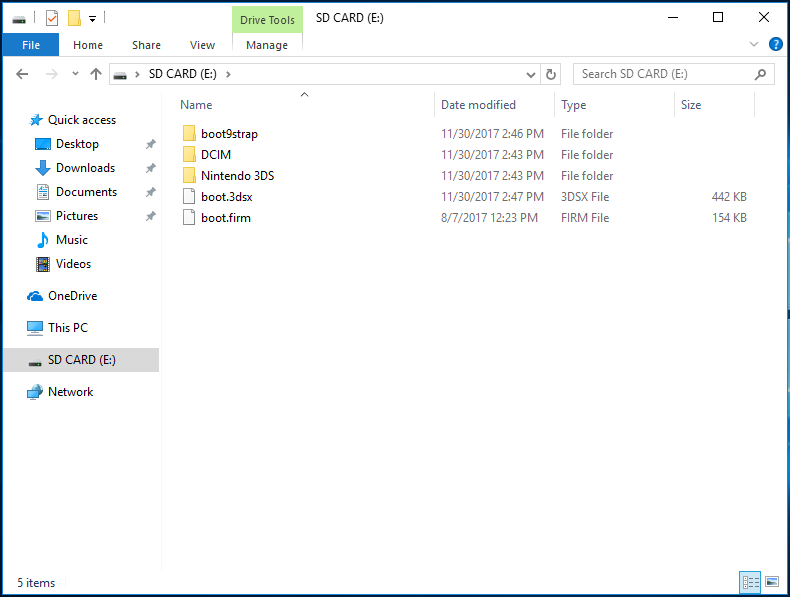
- Réinsérez votre carte SD dans votre 3DS
- Allumez à présent votre 3DS
Section II - ntrboot
- Utilisez l’aimant pour repérer l’emplacement sur votre appareil où la sonde de sommeil est déclenchée
- Cette étape n’est pas nécessaire sur les vieilles 2DS
- Éteignez votre 3DS
- Insérez votre linker dans votre console
- Placer l’aimant sur votre appareil pour déclencher le détecteur de sommeil
- Sur vieux 2DS, vous devez plutôt activer le commutateur de mode de sommeil
- Maintenez les boutons (Start) + (Select) + (X) + (Power) pendant plusieurs secondes, puis relâchez-les
- Cela nécessite peut-être plusieurs tentatives à cause d’un mauvais placement de l’aimant
- Si l’exploit a réussit, vous devriez avoir démarré dans SafeB9SInstaller
Section III - Installation de boot9strap
- Attendez que tous les tests de sécurité soient finis
- Retirez l’aimant de votre appareil
- Sur vieille 2DS, vous devez plutôt désactiver le commutateur de mode de sommeil
- Quand cela est demandé, appuyez sur la combinaison de boutons donnée pour installer boot9strap
- Une fois finis , appuyez longtemps sur le bouton off pour éteindre la console
- Votre console démarrera seulement à l’écran de SafeB9SInstaller avant d’avoir terminé la section suivante
Section IV - Configuration de Luma3DS
- Insérez votre carte SD dans votre ordinateur
- Supprimez le fichier
boot.firmde la racine de votre carte SD s’il existe - Copiez
boot.firmde Luma3DS.7zdans la racine de votre carte SD - Réinsérez votre carte SD dans votre 3DS
- Allumez à présent votre 3DS
- Votre console va démarrer dans la configuration de Luma3DS
- Si vous avez un écran noir, suivez ce guide de dépannage
- Utilisez le bouton (A) et la croix directionnelle pour activer les éléments suivants:
- “Show NAND or user string in System Settings”
- Appuyez sur (Start) pour enregistrer les modifications et redémarrer
- Si vous obtenez une erreur, continuez à la prochaine page
Continuer vers Finalisation de l’installation
Voici une section facultative qui vous permettra de restaurer votre linker dans son état d’origine (afin qu’il puisse être utilisé pour ses fonctions standards).
Notez que l’Acekard 2i conserve sa capacité de lancer des fichiers « .nds » tout en ayant ntrboot installé. Cela s’applique uniquement lorsque l’Acekard 2i est dans une NDS ou une 3DS exécutant une sorte de custom firmware ! Tant que ntrboot est installé sur l’Acekard 2i, il sera impossible de lancer des fichier .nds sur une DSi ou 3DS stock (n’ayant pas subi de modification).
Ne faites pas ceci , tant que vous n’avez pas fini les instructions de cette page .
Section V - Retirez ntrboot
Ce dont vous avez besoin
- La dernière version de ntrboot_flasher
- La sauvegarde flashrom correspondant à votre linker
- Note that if you followed Flashing ntrboot (3DS Multi System), the flashrom backup already exists in the correct location and does not need to be downloaded
- Note that if you followed Flashing ntrboot (3DS Single System) or Flashing ntrboot (NDS), the flashrom backup already exists on your flashcart’s SD card and should be copied to the location specified below Si vous ne savez pas quelle révision HW vous avez, essayez toutes celles possibles pour votre cartouche. Seul le bon permettra à votre linker de se lancer correctement à partir du menu HOME, mais flasher le mauvais ne briquera pas le linker
| Linker | Révision HW | Flashrom |
|---|---|---|
| Ace3DS X | N/A | |
| Acekard 2i | HW 81 | - Acekard_2i_(HW_81)-Flashrom.zip |
| Acekard 2i | HW 44 | - Acekard_2i_(HW_44)-Flashrom.zip |
| DSTT | Manquant | |
| Infinity 3 R4i | HW A5 | - R4i_Gold_3DS_(HW_A5)-Flashrom.zip |
| R4 3D Revolution | HW A6 | - R4i_Gold_3DS_(HW_A6)-Flashrom.zip |
| R4i Gold 3DS Deluxe “Starter” | Manquant | |
| R4i Gold 3DS | HW 4 | - R4i_Gold_3DS_(HW_4)-Flashrom.zip |
| R4i Gold 3DS | HW 5 | Manquant |
| R4i Gold 3DS | HW 6 | Manquant |
| R4i Gold 3DS | HW 7 | Manquant |
| R4i Gold 3DS | HW 8 | Manquant |
| R4i Gold 3DS | HW D | - R4i_Gold_3DS_(HW_D)-Flashrom.zip |
| R4i Gold 3DS Plus | N/A | |
| R4i Gold 3DS RTS | HW A5 | - R4i_Gold_3DS_(HW_A5)-Flashrom.zip |
| R4i Gold 3DS RTS | HW A6 | - R4i_Gold_3DS_(HW_A6)-Flashrom.zip |
| R4i Gold 3DS RTS | HW A7 | - R4i_Gold_3DS_(HW_A7)-Flashrom.zip |
| R4i Ultra | - R4i_Ultra-Flashrom.zip | |
| R4i-SDHC 3DS RTS | - R4i-SDHC_3DS_RTS-Flashrom.zip | |
| R4i-SDHC B9S | - R4i-SDHC_3DS_RTS-Flashrom.zip | |
| R4iSDHC GOLD Pro 20XX | - R4iSDHC_GOLD_Pro_20XX-Flashrom.zip | |
| R4iSDHC RTS LITE 20XX | - R4iSDHC_RTS_LITE_20XX-Flashrom.zip | |
| R4iSDHC Dual-Core 20XX | - R4iSDHC_Dual-Core_20XX-Flashrom.zip |
Instructions
- Éteignez votre 3DS
- Insérez votre carte SD dans votre ordinateur
- Ceci signifie la carte SD de votre 3DS, et non la carte SD de votre linker
- Créez un dossier appelé
ntrbootà la racine de votre carte SD - Copiez le fichier
.binvenant du fichier.zipde votre sauvegarde flashrom dans le dossier/ntrboot/à la racine de votre carte SD - Créez un dossier appelé
payloadsdans le répertoire « luma » sur votre carte SD - Copiez
ntrboot_flasher.firmdans le dossier/luma/payloads/sur votre carte SD - Réinsérez votre carte SD dans votre 3DS
- Insérez votre linker DS dans votre console
- Lancez ntrboot_flasher en maintenant (Start) lors du démarrage
- Lisez l’avertissement de l’écran rouge
- Appuyez sur (A) pour continuer
- Sélectionnez votre linker Si vous ne voyez pas votre linker dans la liste en haut, lisez l’écran du bas pour plus d’informations sur chaque option
- Sélectionnez “Restore Flash”
- Appuyer (A) pour continuer
- Attendez que le processus soit terminé
- Appuyez sur (A) pour revenir au menu principal
- Appuyez sur (B) pour éteindre votre console